Word电子签名设置、保存和调用完全指南引用CSDN1.https://blog.csdn.net/Xminyang/article/details/146000457
在Word中添加电子签名是许多办公场景中的常见需求。本文将详细介绍如何在Word中设置、保存和调用电子签名,包括手写版签名的插入、着色效果的调整、去除背景颜色的方法,以及如何使用快捷键快速调用电子签名。
1. 设置电子签名
1.1 手写版签名
首先,你需要准备一张手写签名的扫描件或照片。
1.2 插入到Word
选择"插入"选项卡,点击"图片"按钮,将你的签名图片插入到文档中。
1.3 着色效果
选择插入的签名图片,进入"格式"选项卡,点击"调整",选择"颜色"。在"重新着色"选项中,选择"黑白:50%"的着色效果。
1.4 透明色:去掉背景颜色
选择签名图片,进入"格式"选项卡,点击"调整",选择"颜色",然后点击"设置透明色"。此时鼠标会变成一支笔,将这支笔移动到图片的白色区域并点击一次,可以去掉背景颜色。接着点击图片上的小方块按钮,选择"布局选项",将图片设置为"浮于文字上方"。
2. 保存电子签名
点击选择Word中的签名,再依次选择"文件" -> "选项" -> "校对"。点击"自动更正选项",在"替代框"中输入一个快捷短语,比如"nezha",然后在"替换为"中勾选"带格式文本",点击"添加"。最后连续点击"确认" -> "确认"。
3. 调用电子签名
在Word的正文中,输入你设置的快捷短语"nezha",然后敲击空格键,即可出现你制作的电子签名。之后,你可以根据需要调整签名的大小和位置。
参考
十分钟学会Word电子版手写签名制作方法